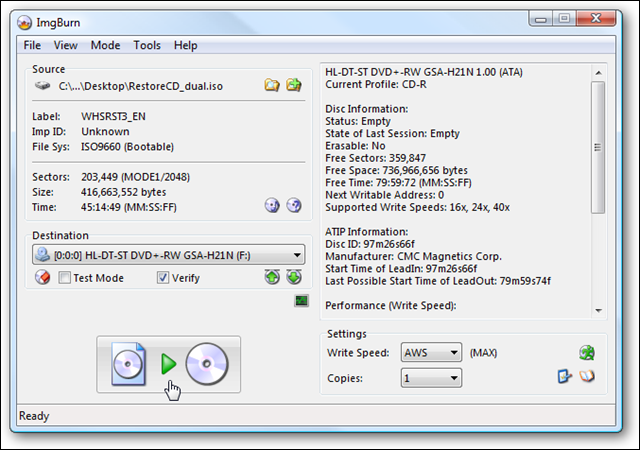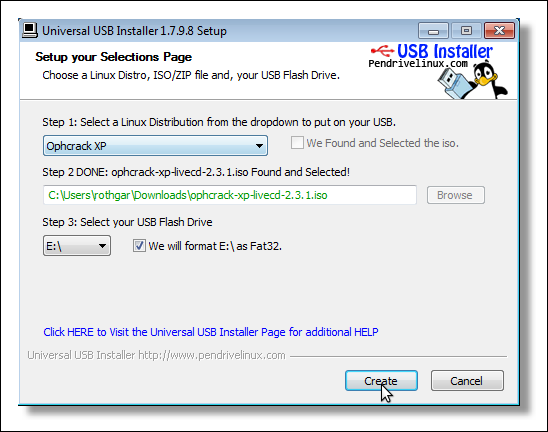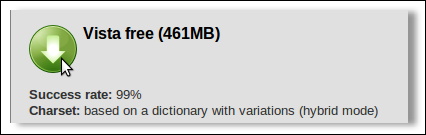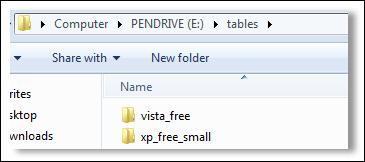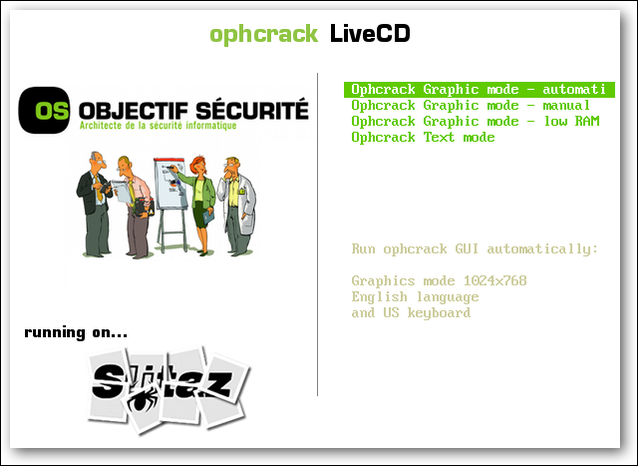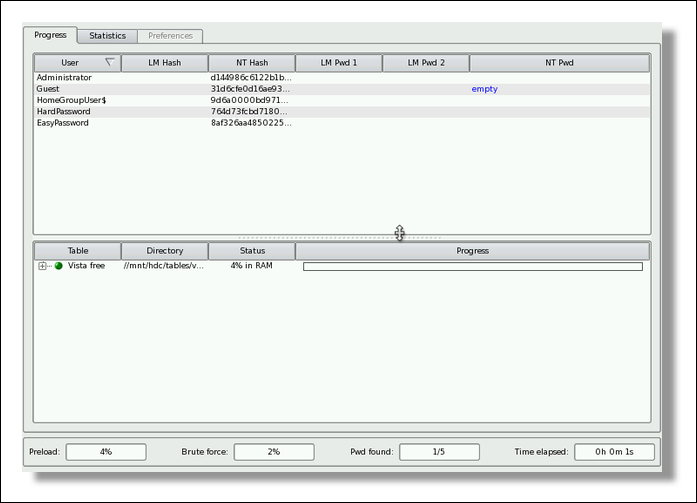Како разбити заборављену лозинку за Виндовс?
Овде у Мекано Тецх-у смо покрили много различитих начина за ресетовање лозинке за Виндовс – али шта ако не можете да ресетујете лозинку? Или шта ако користите шифровање диск јединице које ће избрисати ваше датотеке ако промените лозинку? Уместо тога, време је да разбијете лозинку.
Да бисмо то постигли, користићемо алат под називом Опхцрацк који може да разбије вашу лозинку тако да се можете пријавити без потребе да је мењате.
Преузмите Опхцрацк да бисте разбили заборављену лозинку за Виндовс
Прва ствар коју треба да урадимо је да преузмемо слику ЦД-а са Опхцрацк веб локације. Постоје две опције преузимања, КСП или Виста, па се побрините да добијете праву. Преузимање Висте ради са оперативним системом Виндовс Виста или Виндовс 7, а једина разлика између КСП и Висте су „табеле“ које Опхцрацк користи за одређивање лозинке.
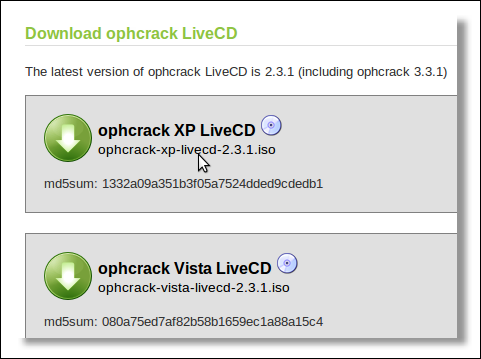
Када преузмете .исо датотеку, нарежите је на ЦД користећи водич испод.
Ако ћете да провалите своју лозинку на нечему што нема ЦД драјв, као што је нетбоок, преузмите универзални УСБ генератор са ПенДриве Линук-а ( линк испод ). Не само да ће УСБ диск радити брже, већ можете користити и један УСБ диск за Виндовс КСП, Виста, 7 ако копирате потребне табеле на диск јединицу.
Да бисте креирали УСБ диск који ради са свим верзијама оперативног система Виндовс, преузмите бесплатне табеле лозинки са веб локације Опхцрацк.
Напомена: Постоје бесплатни столови доступни на Опхцрацк веб локацији и постоје плаћени столови, плаћени столови обично обављају посао брже и моћи ће да разбију сложеније лозинке, али плаћени столови можда неће одговарати УСБ драјву јер су величине од 3 ГБ до 135 ГБ.
Сада извуците табеле у \табле\виста_фрее на УСБ диску и Опхцрацк ће их аутоматски користити.
Покретање са ЦД-а / УСБ-а
Покрените рачунар са ЦД-а или УСБ уређаја који сте креирали.
Напомена: На неким рачунарима ћете можда морати да одете у БИОС поставке да бисте променили редослед покретања или да притиснете тастер да бисте отворили мени за покретање.
Када се покретање диска заврши, Опхцрацк би требало да се покрене аутоматски и почеће да разбија лозинке свих корисника на вашем рачунару.
Напомена: Ако се рачунар покрене и имате само празан екран или се Опхцрацк не покрене, покушајте да поново покренете рачунар и изаберете опције Мануал или Лов РАМ у менију за покретање Ливе ЦД-а.
Ако имате сложену лозинку, то ће трајати много дуже од једноставних лозинки, а са бесплатним табелама ваша лозинка можда никада неће бити разбијена. Када се крек заврши, видећете лозинку у обичном тексту, откуцајте је и поново покрените уређај да бисте се пријавили. Ако ваша лозинка није хакована, можете се пријавити и као неки од других корисника са администраторским правима, а затим променити лозинку из Виндовс-а.
Са доступним бесплатним столовима, нећете моћи да провалите сваку лозинку, али плаћене табеле се крећу од 100 до 1000 долара, тако да би вам можда било боље да ресетујете лозинку помоћу једног од ових туторијала:
Ако не користите шифровање диск јединице и имате тешку лозинку, обично је брже ресетовати лозинку помоћу једног од горенаведених алата, али желимо да вам покажемо све различите технике које можете да користите.